Tiesithän, että voit kustomoida M365-näkymääsi mieleiseksesi? Voit muuttaa esimerkiksi Outlookissa mm. värimaailmaa ja viestien tiheyttä sekä ottaa käyttöön tumman tilan. Kurkkaa vinkki ja tee työskentelyalustoistasi enemmän itsesi näköisiä.
Mitä tarvitsen?
Hiukan aikaa ja pääsyn M365-palveluihin.
Miten toimin?
Kirjaudu sisään M365-palveluun. Perinteisessä aloitusnäkymässä löydät oikeasta yläkulmasta Asetukset-hammasrataspainikkeen. Sitä klikkaamalla pääset mm. vaihtamaan sinisen oletusteeman haluamaasi värimaailmaan. Voit myös määrittää, minkä palvelun sivu sinulle aukeaa ensimmäisenä, kun saavut palveluun – miten olisi vaikkapa suoraan sähköpostiin siirtyminen? Hammasratas löytyy monista muistakin näkymistä O365:ssä (mm. OneDrive, OneNote jne.), mutta asetusvalikoima voi hiukan vaihdella. Pääsääntöisesti M365:n ulkoasua pääsee muuttamaan jokaisesta näkymästä. Huomioithan, että jos teet muutoksia jossain näkymässä, tulevat muutokset näkymään myös muuallakin. Esimerkiksi siis jos kustomoit sähköpostiasi, näkyy valitsemasi teema myös OneDrivessä.
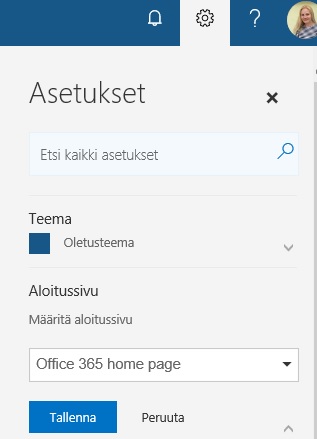

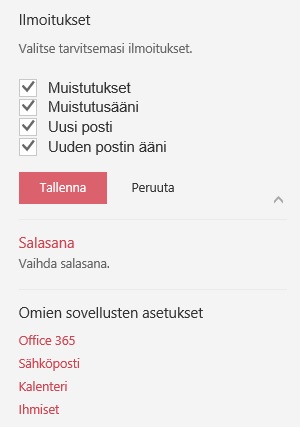
Mitä kannattaa huomioida?
Vaikka voit piltälti asetuksista itse valita, millaisia käyttömukavuutta lisääviä aspekteja ja toimintoja haluat käyttää, niin huomiothan, ettet pysty vaihtamaan TUNI-tilisi salasanaa Asetukset-valikon kautta. Salasanan vaihtaminen onnistuu TUNI ID-palvelussa osoitteessa id.tuni.fi. Samaisesta osoitteesta pääset myös hallinnoimaan eri käyttövaltuuksiasi.
Lue lisää:
Olethan kuullut mahdollisuudesta päivittää O365-tietouttasi? Officen sovelluksia kehitetään jatkuvasti, ja niiden ominaisuudet muuttuvat yhä käyttäjäystävällisempään suuntaan. Käy siis aika ajoin katsomassa Microsoftin Educator Centeristä tai Eduhouse-palvelusta sovellusten uusimmat tuulet ja yllätä kollegasi uusilla taidoillasi!
Vinkki päivitetty 5/2022
